Sådan repareres denne app er blevet blokeret for din beskyttelse
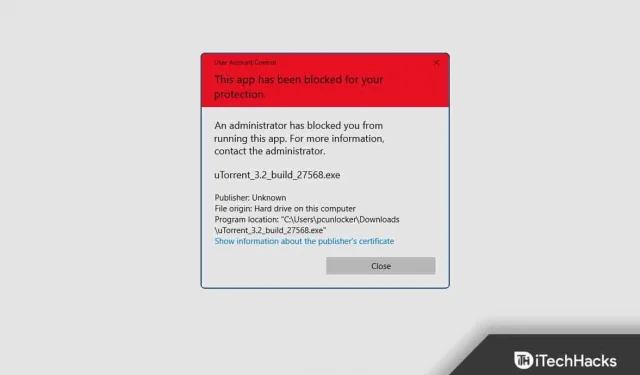
Mange gange, når du installerer en app på din pc, kan du støde på en fejlmeddelelse, der siger, “Denne app er blevet blokeret for din beskyttelse.” Dette tillader dig ikke at downloade nogle af apps, hvis de er fra ukendte kilder eller er skabt af ukendte udgivere. Dette spørgsmål er ikke noget at være bekymret over. I denne artikel vil vi diskutere alle mulige rettelser til fejlfinding af denne app, der er blevet blokeret for din beskyttelsesfejl
Hvorfor er denne app blevet blokeret for dit beskyttelsesproblem?
Som du ved, kommer Windows med indbygget sikkerhedssoftware, som er kendt som Windows Defender . Men nogle gange giver det forkert eller falsk viden om de programmer eller filer, der ikke engang er skadelige for dit system. En anden sikkerhedssoftware er kendt som Defender SmartScreen. Det beskytter dit system mod skadelige filer.
Det registrerer de apps, der er bygget af ukendte eller uautoriserede udviklere og blokerer dem også i at køre på din pc, hvilket forårsager eller rejser dette problem ved at sige, ” Denne app er blevet blokeret for din beskyttelse.” Nogle gange opstår dette problem også, når du forsøger at installere en applikation fra en mindre kendt kilde.
Ret denne app er blevet blokeret for din beskyttelse 2023
Hvis du vil downloade en fil, og du ved, at den er sikker at downloade, men du står over for problemet “Denne app er blevet blokeret for din beskyttelse”, mens du starter den, vil denne artikel hjælpe dig med at løse det. Du kan løse problemet på følgende måder-
Brug af kommandoprompt
Hvis du vil undgå dette problem, kan du installere eller køre programmet via kommandoprompt . Følg de givne trin for at løse dette problem ved hjælp af kommandoprompt-
- Først skal du kopiere stien til den app, du står over for problemet med. Højreklik på app-ikonet på skrivebordet, eller søg efter appen i Start-menuen , og højreklik derefter på den. Klik på Egenskaber , og du finder stien ved siden af Target.
- Tryk nu på Windows- tasten for at åbne Startmenuen . Her skal du søge efter CMD , vælge det og klikke på Kør som administrator .
- I kommandoprompten skal du indsætte den fulde sti til det program, du vil installere, og derefter trykke på Enter .
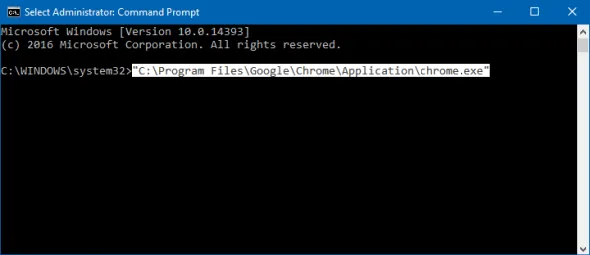
- Luk nu kommandopromptvinduet, og appen vil blive installeret
Gennem registreringseditor
En anden måde at rette denne fejl på er gennem registreringseditoren. For at gøre det, følg nedenstående trin-
- Tryk på Windows + R- tastkombinationen, skriv regedit, og klik på OK for at åbne Registreringseditor.
- Her, på adresselinjen, kopier og indsæt følgende adresse-
- HKEY_LOCAL_MACHINE\SOFTWARE\Microsoft\Windows\CurrentVersion\Policies\System
- I højre side skal du dobbeltklikke på EnableLUA for at foretage ændringer i den.
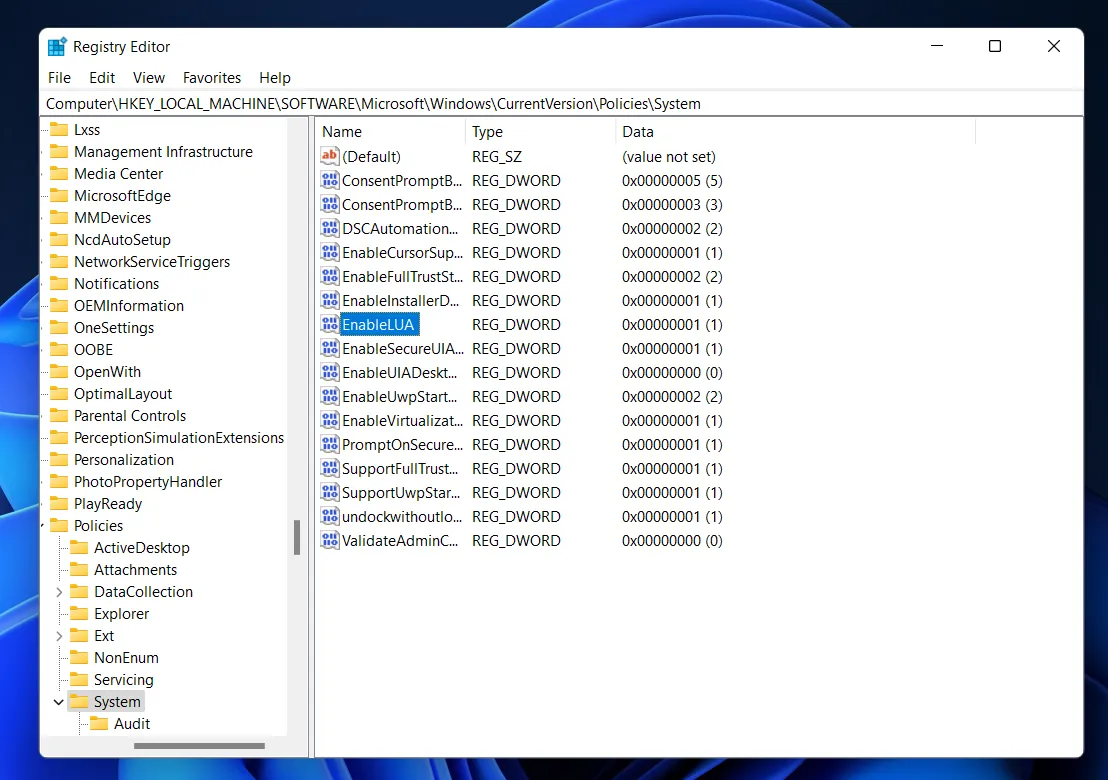
- Skift værdidataene til 0 , og klik på OK.
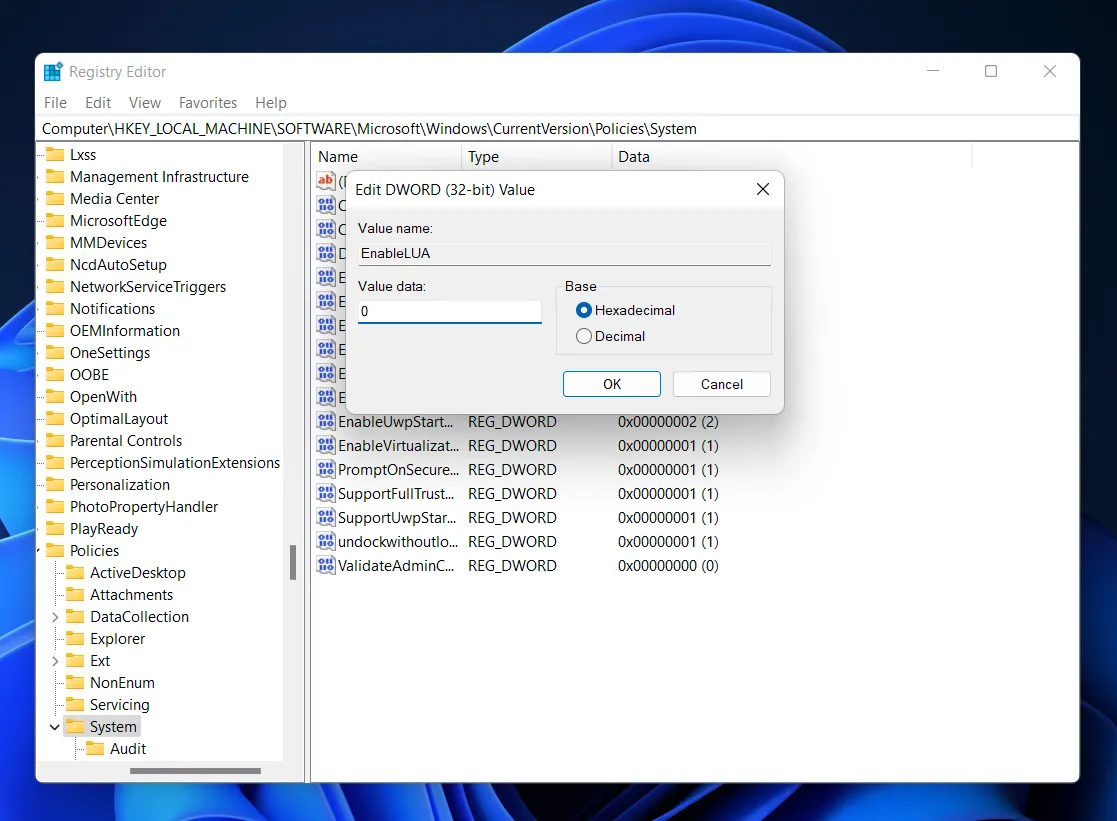
- Luk registreringseditoren, genstart din pc, og problemet vil blive løst.
Brug af lokal gruppepolitik
Du kan også omgå fejlen ved at ændre den tilsvarende politik. Følg de givne trin for samme-
- Åbn først den lokale gruppepolitikeditor . For at gøre det skal du søge efter det i startmenuen og åbne det.
- I venstre side af den lokale gruppepolitikeditor skal du klikke på Computerkonfiguration og derefter på Windows-indstillinger .
- Under denne indstilling skal du klikke på Sikkerhedsindstillinger og derefter på Lokale politikker , og til sidst skal du klikke på Sikkerhedsindstillinger .
- Dobbeltklik derefter på Brugerkontokontrol i højre side: Kør alle administratorer i Admin Approval Mode .
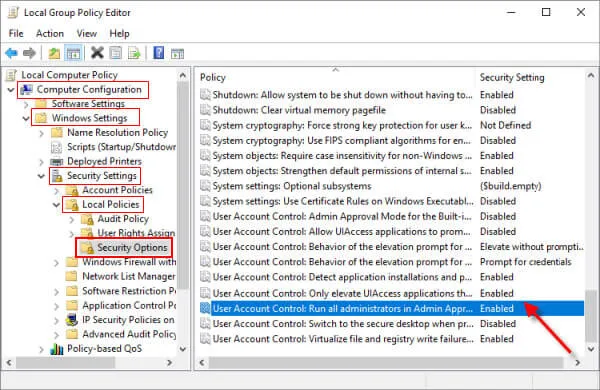
- Til sidst skal du vælge Deaktiveret og derefter klikke på OK .
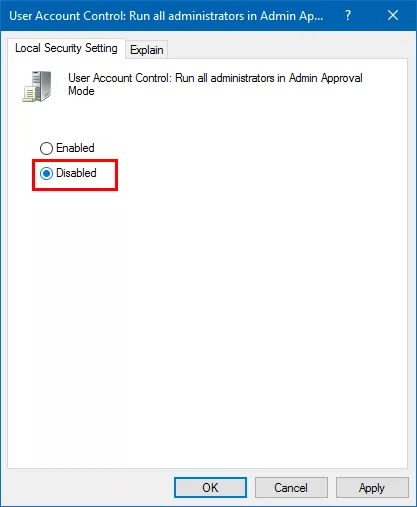
- Når du er færdig med dette, skal du lukke den lokale gruppepolitikeditor og derefter genstarte din computer.
Brug af indbygget administratorkonto
Hvis du vil rette fejlen “Denne app er blevet blokeret for din beskyttelse”, kan du også installere eller køre appen på en indbygget administratorkonto. Følg de givne trin nedenfor for at installere appen på administratorkontoen.-
- Klik på Start-ikonet, klik på din kontoprofil, og klik derefter på administratorkontoen for at logge ind på den.
- Installer nu den blokerede app. Når du er færdig med at installere appen, skal du logge ud af administratorkontoen.
- Log nu tilbage på din konto.
Efter at have logget ind vil du opdage, at dit problem er løst, og du kan bruge applikationen uden fejl.
Konklusion
Dette var nogle måder at hjælpe med at løse. Denne app er blevet blokeret for din beskyttelse . Fejlen står generelt over for brugere, når systemet finder, at appen er skadelig og blokerer den for at forhindre, at den forårsager skade. Du kan komme til at stå over for det, når du downloader ubekræftede apps på din pc.
- Sådan streames Hulu på Discord
- Reparer podcast-app, der går ned på iPhone
- Sådan rettes Nintendo Switch Dock, der ikke virker
- Aktiver hardware-accelereret GPU-planlægning på Windows 11
- Sådan rettes Instagram-historievisninger, der ikke vises
Skriv et svar